Download E Istruzioni
-
 DAX Trading EA
DAX Trading EA -
 INDEX Trading EA
INDEX Trading EA -
 Forex Trading EA
Forex Trading EA -
 Swing Trading EA
Swing Trading EA -
 VIP ProfitSignal EA
VIP ProfitSignal EA -
 GOLD EA
GOLD EA -
 1000 Pip Climber System EA
1000 Pip Climber System EA
Trascinare il nostro DAX di Trading Consulente Esperto nel Grafico appropriato nella tua MetaTrader 4.
Questo Grafico può variare da Broker a Broker: de30index, ger, dax40, 40dax ecc.
Si prega di chiedere in caso di dubbio, con il proprio Broker per trovare il a destra del Grafico.
In caso contrario, non può aprire la EA di Commercio, o si utilizza un Indice errato.
Download
L'EA download e l'utilizzo e / o l'Intermediario copia.
Questo contenuto è bloccato
Effettua il login per sbloccare il contenuto!
Aggiornamento alla versione V2.20:
- Aggiornamento al nuovo sito web: forexdax.de diventa goldforextrader.com
(le vecchie versioni sono ancora eseguibili, ma non sono più aggiornate)
Inserire un nuovo URL in MT4. - 2 connessioni al server: In caso di guasto di uno di essi. L'EA lo riconosce automaticamente e passa al server di backup.
- Il trailing stop è stato rivisto: Può essere avviato immediatamente o solo dopo che lo stop loss è stato spostato a pareggio. Il TakeProfit può anche essere spostato più in là. Il profitto viene coperto e massimizzato se la tendenza è buona. Lo StopLoss può essere spostato al di sopra del TakeProfit effettivo.
Aggiornamento V1.74:
Risolvere i problemi con l'accesso al nostro Server
- Fix problema raro in conflitto con TakeProfit e StopLoss – qui è stato quindi genera un mestiere.
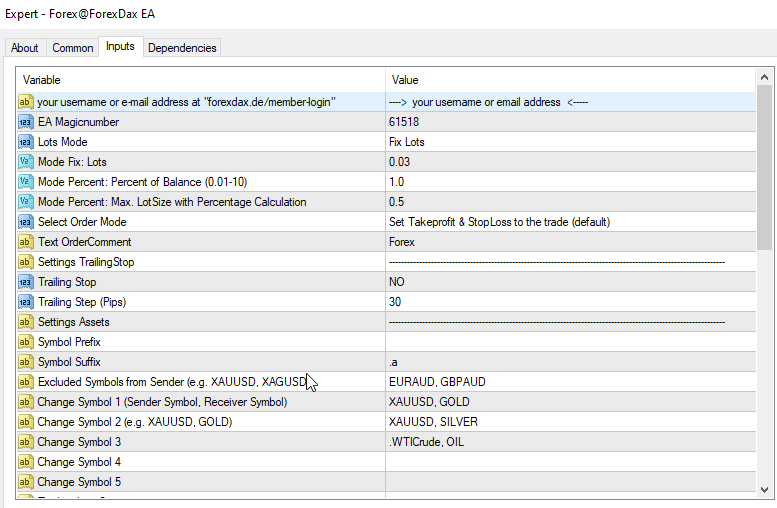
Impostazioni Di Sacco, Take Profit, Stop Loss,
EA numero magico: liberamente selezionabili – importante solo se più di un EA MT4-account funziona
Un Sacco Di Modalità:
- Fix Lotti: ogni commercio inizia con la stessa dimensione del lotto
- Per cento del Saldo: la dimensione del lotto è dipendente dal capitale disponibile sul conto
Molto (per modalità fissa Lotti”): La dimensione del lotto fissa. Si prega di notare: Se si consente la chiusura parziale dei Mestieri, deve essere la dimensione del lotto fissa due volte più grande della dimensione del lotto Minimo.
Modalità Di Percentuale (0.01-10.0): Quando è impostato su un X per cento, il seguente: Se il Commercio dovrebbe andare in stop loss, è consentito per un massimo di X % di quella attualmente disponibile capitale rischiato. Quindi, la EA calcola la dimensione del lotto. Poiché la differenza tra il prezzo corrente e lo stop loss è sempre diverso, l'importo è sempre in evoluzione, il Lotto, mai uguale a se stesso.
Testo Per Ordine Di Commento: Il testo che viene aggiunto a ogni Trade – il campo "Commento" nel Terminale
Selezionare O Moda:
- Impostare il take profit e stop loss al Commercio: Take Profit e Stop per essere entrato in Perdita nel Commercio. Il Broker sarà a conoscenza delle vostre uscite e chiude il commercio di conseguenza. Negli USA, questa Opzione non è consentita a causa della diversa StopLoss!
- Nascondere TakeProfit & StopLoss: Take Profit e Stop Perdita occulta davanti al Broker. La EA gestisce questi valori in Background. Questa Opzione deve essere selezionata per l'utente e Broker con sede negli USA! Il Consulente Esperto chiude i Mestieri, se il Take Profit o Stop Loss è raggiunto.
Trailing Stop: SÌ (Trailing stop consentono) / NO (Trailing stop non consentono
Trailing Stop (Pip): Passi in Pips, Trailing Stop
Prefisso Di Simbolo: Il Broker ha prima le coppie di valute preceduta, come epEURUSD. Poi si può inserire qui, come ep.
Simbolo Suffisso: Il Broker ha dietro la valuta coppie di caratteri, come ad esempio eur / usd.FX. Poi si può inserire qui, come .FX.
Esclusi i Simboli dall'trasmettitore: Attività / simboli che non sono negoziabili. La EA da questi segnali.
Cambia icona: Le differenze tra il trasmettitore icona e il vostro Broker icona. Questo si riferisce di solito i metalli o materie prime che possono essere mediatori mai abbastanza diversi. Quindi, si prega di inserire il numero qui: “trasmettitore icona, icona del Ricevitore” (per esempio: “XAUUSD, ORO”).
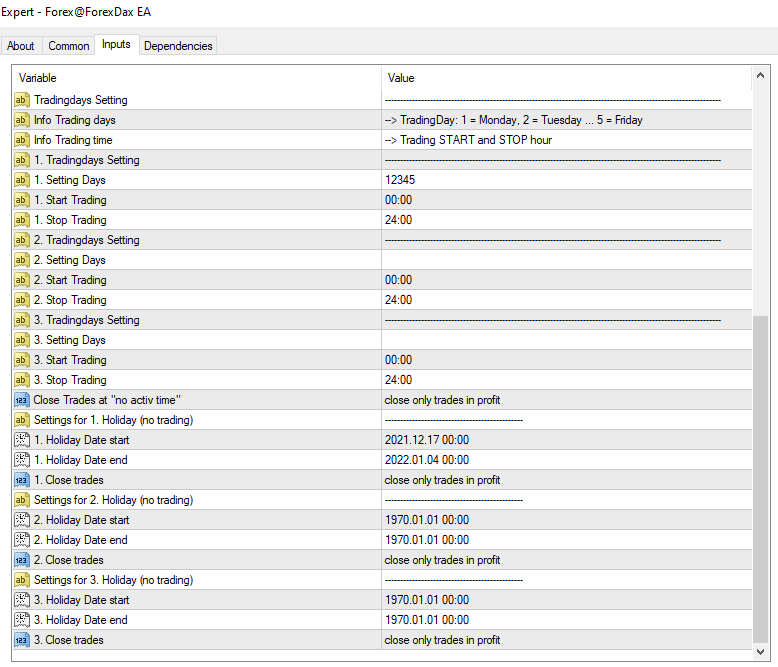
Giorni Di Negoziazione E Orari
In quali giorni e a che ora (broker di tempo) può aprire la EA Mestieri?
Giorni di negoziazione: Mestieri nei seguenti giorni (“12345”) 1 = lunedì, 2 = martedì, consentono, ..., 5 = venerdì
Iniziare A Fare Trading: Tempo (Broker Time), La Data, da le Compravendite sono aperti devono essere
Smettere Di Trading: Tempo (Broker Time), La Data, per le Compravendite sono aperti devono essere
Chiudere le Negoziazioni a “no activ tempo”:
- vicino a tutto tondo: Tutte le operazioni saranno chiuse quando si raggiunge il “Stop Trading, indipendentemente dal fatto che essi sono in profitto o in perdita.
- chiudere solo le compravendite di profitto: Solo le Compravendite nella zona di profitto sarà chiuso. Il negativo Mestieri continuare a correre e sono anche osservati da EA.
Holiday Data Di Inizio E Vacanze Data Di Arresto: Tra questi tempi, non c'è Negoziazione avviene. Non importa ciò che viene immesso nelle impostazioni per “Trading Giorni e Orari”.
Chiudere le negoziazioni: vedi punto sopra il “Chiudere le Negoziazioni su activ tempo”
In prima linea le impostazioni di Consulente Esperto, per favore inserisci il tuo nome utente o l'indirizzo E-Mail del tuo Account con noi. La EA dovrebbe quindi cercare qualcosa di simile a questo: (deviazioni da Versione a Versione sono possibili)
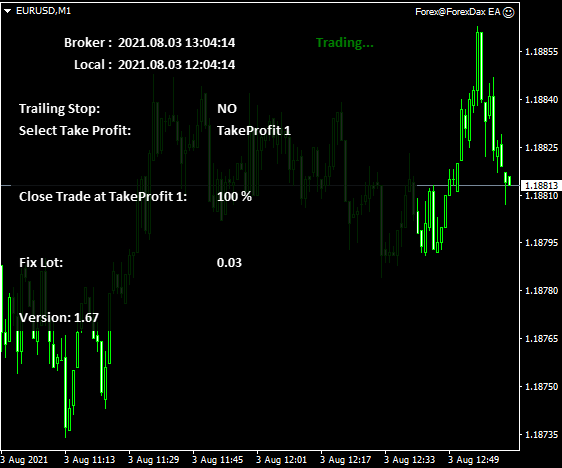
È possibile con la nostra DAX di Trading Expert Advisor solo "Il tedesco share (DE30)" act!
Questo Grafico può variare da Broker a Broker: de30index, ger, dax30, 30dax, etc.
Si prega di chiedere in caso di dubbio, con il proprio Broker per trovare il a destra del Grafico.
In caso contrario, non può aprire la EA di Commercio, o si utilizza un Indice errato, e si perdono soldi!
Si prega di utilizzare il nostro “INDICE di Trading EA” solo una volta per MetaTrader4!
Trascinare il nostro INDICE di Trading Expert Advisor in qualsiasi Grafico nella tua MetaTrader 4.Download
L'EA download e l'utilizzo e / o l'Intermediario copia.
Questo contenuto è bloccato
Effettua il login per sbloccare il contenuto!
Aggiornamento alla versione V2.20:
- Aggiornamento al nuovo sito web: forexdax.de diventa goldforextrader.com
(le vecchie versioni sono ancora eseguibili, ma non sono più aggiornate)
Inserire un nuovo URL in MT4. - 2 connessioni al server: In caso di guasto di uno di essi. L'EA lo riconosce automaticamente e passa al server di backup.
- Il trailing stop è stato rivisto: Può essere avviato immediatamente o solo dopo che lo stop loss è stato spostato a pareggio. Il TakeProfit può anche essere spostato più in là. Il profitto viene coperto e massimizzato se la tendenza è buona. Lo StopLoss può essere spostato al di sopra del TakeProfit effettivo.
- Con "Simbolo di cambiamento" La dimensione della perpendicolare può essere modificata in modo opzionale anche per i simboli definiti. Scostarsi dalle dimensioni standard del filo a piombo.
Esempio: US30, US30, 0,25 o USTEC, NAS100, 0,5
(simbolo del mittente, simbolo del vostro broker, dimensione del lotto per questo simbolo)
La Versione V2.10:
Inutili le Lacune nella posizione commerciale dovrà ora essere risolto con un ordine in sospeso.
Questo in attesa dell'ordine non saranno cancellati dopo un certo periodo di tempo, se sono validi.
La Versione V2.03:
ultima Versione
Visualizzazione del grafico:
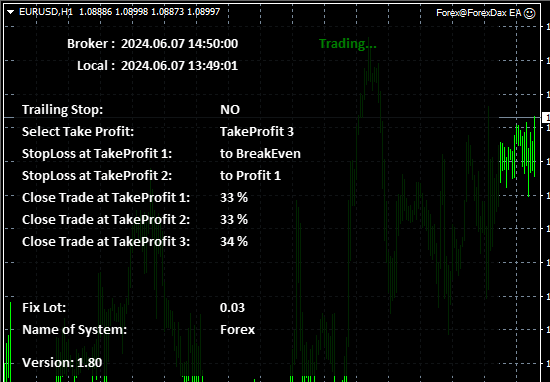
Istruzioni:
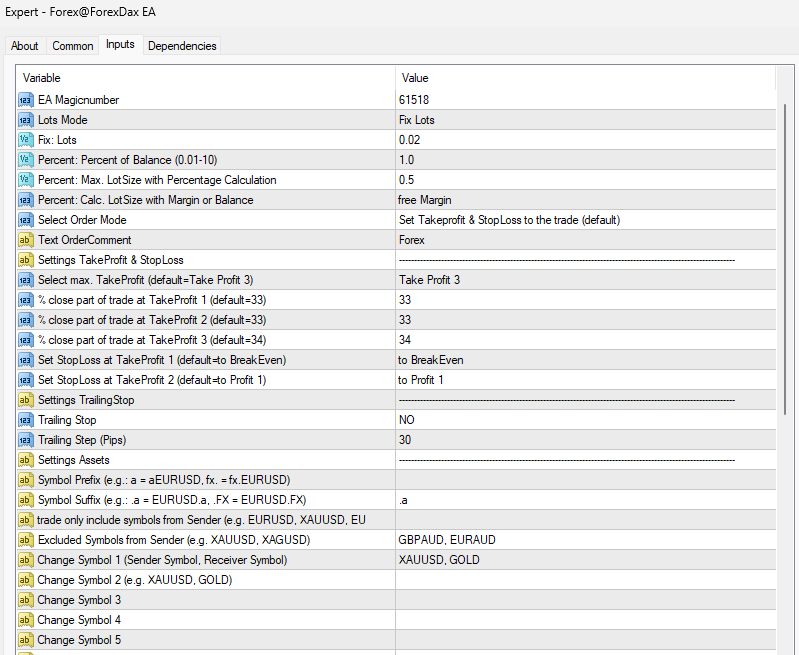
Impostazioni Di Sacco, Take Profit, Stop Loss,
max. Commercio al tempo stesso, (0=ignora): max. Numero contemporaneamente aperte Mestieri – può essere utilizzato per la protezione dell'account
- 0: nessun controllo di tutte le transazioni del sistema sono svolte
- >=1: limitato per le posizioni aperte in questo numero. Tutte le altre operazioni di sistema vengono ignorati
EA numero magico: liberamente selezionabili – importante solo se più di un EA MT4-account funziona
Un Sacco Di Modalità:
- Fix Lotti: ogni commercio inizia con la stessa dimensione del lotto
- Per cento del Saldo: la dimensione del lotto è dipendente dal capitale disponibile sul conto
Molto (per modalità fissa Lotti”): La dimensione del lotto fissa. Si prega di notare: Se si consente la chiusura parziale dei Mestieri, deve essere la dimensione del lotto fissa due volte più grande della dimensione del lotto Minimo.
Modalità Di Percentuale (0.01-10.0): Quando è impostato su un X per cento, il seguente: Se il Commercio dovrebbe andare in stop loss, è consentito per un massimo di X % di quella attualmente disponibile capitale rischiato. Quindi, la EA calcola la dimensione del lotto. Poiché la differenza tra il prezzo corrente e lo stop loss è sempre diverso, l'importo è sempre in evoluzione, il Lotto, mai uguale a se stesso.
Calc. Lotti di Margine o di Equilibrio: Quando l'impostazione è un X per cento di calcolo della dimensione del lotto sulla base del capitale sociale o del margine libero è impostato il seguente:
Testo Per Ordine Di Commento: Il testo che viene aggiunto a ogni Trade – il campo "Commento" nel Terminale
Selezionare La Modalità Di Ordine:
- Impostare il take profit e stop loss al Commercio: Take Profit e Stop per essere entrato in Perdita nel Commercio. Il Broker sarà a conoscenza delle vostre uscite e chiude il commercio di conseguenza. Negli USA, questa Opzione non è consentita a causa della diversa StopLoss!
- Nascondere TakeProfit & StopLoss: Take Profit e Stop Perdita occulta davanti al Broker. La EA gestisce questi valori in Background. Questa Opzione deve essere selezionata per l'utente e Broker con sede negli USA! Il Consulente Esperto chiude i Mestieri, se il Take Profit o Stop Loss è raggiunto.
Trailing Stop: SÌ (Trailing stop consentono) / NO (Trailing stop non consentono
Trailing Stop (Pip): Passi in Pips, Trailing Stop
Prefisso Di Simbolo: Il Broker ha prima le coppie di valute preceduta, come epEURUSD. Poi si può inserire qui, come ep.
Simbolo Suffisso: Il Broker ha dietro la valuta coppie di caratteri, come ad esempio eur / usd.FX. Poi si può inserire qui, come .FX.
Esclusi i Simboli dall'trasmettitore: Attività / simboli che non sono negoziabili. La EA da questi segnali.
Cambia icona: Le differenze tra il trasmettitore icona e il vostro Broker icona. Questo si riferisce di solito i metalli o materie prime che possono essere mediatori mai abbastanza diversi. Quindi, si prega di inserire il numero qui: “trasmettitore icona, icona del Ricevitore” (per esempio: “XAUUSD, ORO”).
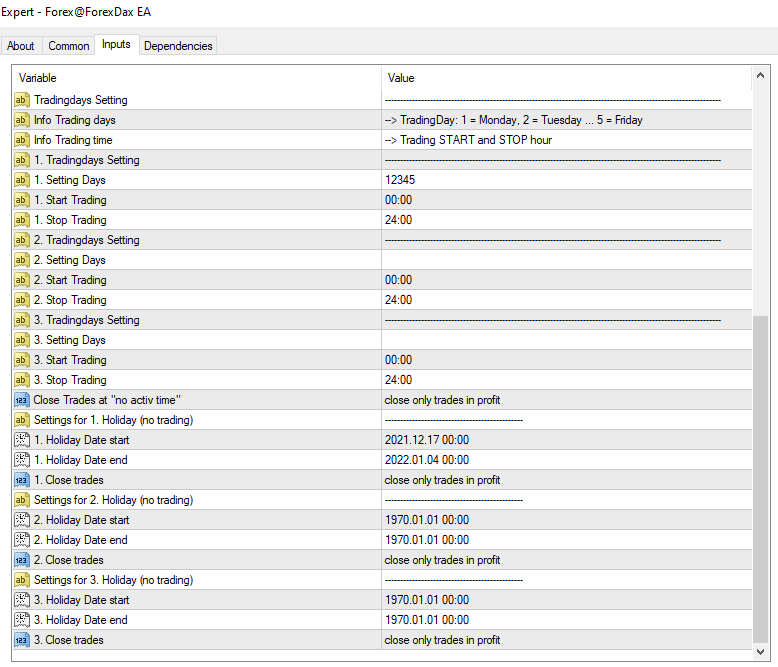
Giorni Di Negoziazione E Orari
In quali giorni e a che ora (broker di tempo) può aprire la EA Mestieri?
Giorni di negoziazione: Mestieri nei seguenti giorni (“12345”) 1 = lunedì, 2 = martedì, consentono, ..., 5 = venerdì
Iniziare A Fare Trading: Tempo (Broker Time), La Data, da le Compravendite sono aperti devono essere
Smettere Di Trading: Tempo (Broker Time), La Data, per le Compravendite sono aperti devono essere
Chiudere le Negoziazioni a “no activ tempo”:
- vicino a tutto tondo: Tutte le operazioni saranno chiuse quando si raggiunge il “Stop Trading, indipendentemente dal fatto che essi sono in profitto o in perdita.
- chiudere solo le compravendite di profitto: Solo le Compravendite nella zona di profitto sarà chiuso. Il negativo Mestieri continuare a correre e sono anche osservati da EA.
Holiday Data Di Inizio E Vacanze Data Di Arresto: Tra questi tempi, non c'è Negoziazione avviene. Non importa ciò che viene immesso nelle impostazioni per “Trading Giorni e Orari”.
Chiudere le negoziazioni: vedi punto sopra il “Chiudere le Negoziazioni su activ tempo”
In prima linea le impostazioni di Consulente Esperto, per favore inserisci il tuo nome utente o l'indirizzo E-Mail del tuo Account con noi. La EA dovrebbe quindi cercare qualcosa di simile a questo: (deviazioni da Versione a Versione sono possibili)
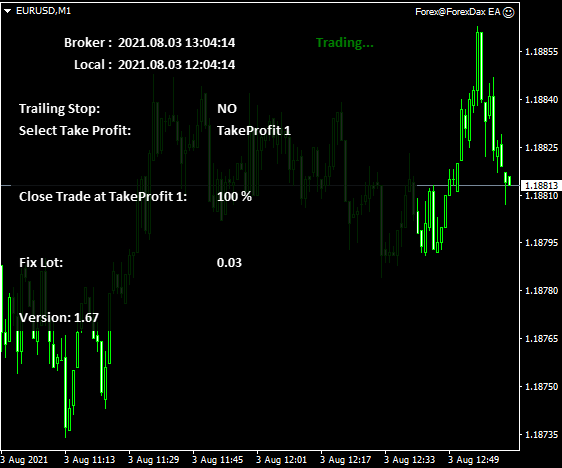
Attualmente, il Indzies US30, US500, USTEC, STOXX50, DE40 essere scambiato con l'INDICE di Trading EA.
In “Indice@ForexDax EA” è possibile escludere alcuni Beni che si entra in questo nelle impostazioni di “esclusi beni” o il vostro Broker di personalizzare la casella “Cambia icona”. Come USTEC per NESDAQ100 (USTEC, NSDAQ100).
Si prega di utilizzare il nostro “Trading Forex EA” solo una volta per MetaTrader4!
Trascinare il nostro Trading Forex Expert Advisor in qualsiasi Grafico nella tua MetaTrader 4.Download
L'EA download e l'utilizzo e / o l'Intermediario copia.
Questo contenuto è bloccato
Effettua il login per sbloccare il contenuto!
Aggiornamento alla versione V2.20:
- Aggiornamento al nuovo sito web: forexdax.de diventa goldforextrader.com
(le vecchie versioni sono ancora eseguibili, ma non sono più aggiornate)
Inserire un nuovo URL in MT4. - 2 connessioni al server: In caso di guasto di uno di essi. L'EA lo riconosce automaticamente e passa al server di backup.
- Il trailing stop è stato rivisto: Può essere avviato immediatamente o solo dopo che lo stop loss è stato spostato a pareggio. Il TakeProfit può anche essere spostato più in là. Il profitto viene coperto e massimizzato se la tendenza è buona. Lo StopLoss può essere spostato al di sopra del TakeProfit effettivo.
- Con "Simbolo di cambiamento" La dimensione della perpendicolare può essere modificata in modo opzionale anche per i simboli definiti. Scostarsi dalle dimensioni standard del filo a piombo.
Esempio: EURUSD, EURUSD, 0,25 o XAUUSD, GOLD, 0,5
(simbolo del mittente, simbolo del vostro broker, dimensione del lotto per questo simbolo)
Aggiornamento V2.02:
Il Sistema è stato rivisto. Ora è ancora più successo.
Ci sono Mestieri più.
- Abbiamo StopLoss anche il Pareggio stretto, se il Commercio è a scopo di Lucro.
- Il corso va ulteriormente i margini di profitto che muove lo StopLoss più Utile per bloccare i profitti.
Aggiornamento V1.80:
- abbiamo esteso il Sistema, e 3 diversi, che possono essere scambiati per il profitto
Aggiornamento V1.78:
- max. Numero contemporaneamente aperte le transazioni possono essere limitate
- Se l'impostazione è un calcolo di percentuale della dimensione del lotto sulla base del capitale sociale o del margine libero
Aggiornamento V1.75:
- Risolvere i problemi con l'accesso al nostro Server
- Fix problema raro in conflitto con TakeProfit e StopLoss – qui è stato quindi genera un mestiere.
Aggiornamento V1.73:
- Opzione aggiuntiva per chiudere i Mestieri a 30-35 Pips completa e totale presa di profitto. Prima, è stato quello di unire con il Commercio e lo stop loss a Pareggio e stringere le viti.
Aggiornamento V1.71:
- L'Utente può ora decidere se il Commercio è chiuso a circa 30-35 Pips di profit e lo stop loss impostato a Pareggio o no.
- Impostando un fissato valore di un Pip, in grado di connettersi alla EA tutti i Mestieri quando si raggiunge xxx Pips di profitto automaticamente.
Aggiornamento V1.70:
- Una selezione di negoziabili simboli dal trasmettitore è possibile. Riempito il campo “Scambi solo ...dal canale”, solo per essere negoziato a questi simboli.
- Diversi segnalazione server: un Server, che consente di segnali per essere caricato dal Server più vicino.
- Generale piccoli miglioramenti nel flusso di programma.
Visualizzazione del grafico:
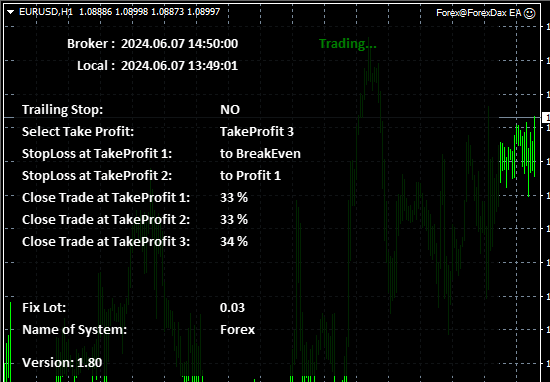
Istruzioni:
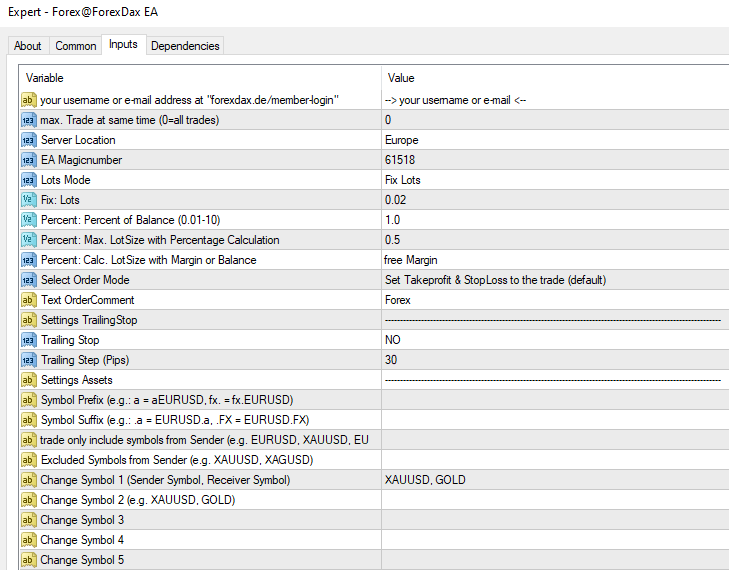
Impostazioni Di Sacco, Take Profit, Stop Loss,
max. Commercio al tempo stesso, (0=ignora): max. Numero contemporaneamente aperte Mestieri – può essere utilizzato per la protezione dell'account
- 0: nessun controllo di tutte le transazioni del sistema sono svolte
- >=1: limitato per le posizioni aperte in questo numero. Tutte le altre operazioni di sistema vengono ignorati
Posizione Server: L'europa o gli stati UNITI. A seconda della posizione del server Broker, qui è la Posizione migliore per selezionare. Questo lo rende una buona connessione.
EA numero magico: liberamente selezionabili – importante solo se più di un EA MT4-account funziona
Un Sacco Di Modalità:
- Fix Lotti: ogni commercio inizia con la stessa dimensione del lotto
- Per cento del Saldo: la dimensione del lotto è dipendente dal capitale disponibile sul conto
Molto (per modalità fissa Lotti”): La dimensione del lotto fissa. Si prega di notare: Se si consente la chiusura parziale dei Mestieri, deve essere la dimensione del lotto fissa due volte più grande della dimensione del lotto Minimo.
Modalità Di Percentuale (0.01-10.0): Quando è impostato su un X per cento, il seguente: Se il Commercio dovrebbe andare in stop loss, è consentito per un massimo di X % di quella attualmente disponibile capitale rischiato. Quindi, la EA calcola la dimensione del lotto. Poiché la differenza tra il prezzo corrente e lo stop loss è sempre diverso, l'importo è sempre in evoluzione, il Lotto, mai uguale a se stesso.
Calc. Lotti di Margine o di Equilibrio: Quando l'impostazione è un X per cento di calcolo della dimensione del lotto sulla base del capitale sociale o del margine libero è impostato il seguente:
Testo Per Ordine Di Commento: Il testo che viene aggiunto a ogni Trade – il campo "Commento" nel Terminale
Selezionare La Modalità Di Ordine:
- Impostare il take profit e stop loss al Commercio: Take Profit e Stop per essere entrato in Perdita nel Commercio. Il Broker sarà a conoscenza delle vostre uscite e chiude il commercio di conseguenza. Negli USA, questa Opzione non è consentita a causa della diversa StopLoss!
- Nascondere TakeProfit & StopLoss: Take Profit e Stop Perdita occulta davanti al Broker. La EA gestisce questi valori in Background. Questa Opzione deve essere selezionata per l'utente e Broker con sede negli USA! Il Consulente Esperto chiude i Mestieri, se il Take Profit o Stop Loss è raggiunto.
Trailing Stop: SÌ (Trailing stop consentono) / NO (Trailing stop non consentono
Trailing Stop (Pip): Passi in Pips, Trailing Stop
Prefisso Di Simbolo: Il Broker ha prima le coppie di valute preceduta, come epEURUSD. Poi si può inserire qui, come ep.
Simbolo Suffisso: Il Broker ha dietro la valuta coppie di caratteri, come ad esempio eur / usd.FX. Poi si può inserire qui, come .FX.
Esclusi i Simboli dall'trasmettitore: Attività / simboli che non sono negoziabili. La EA da questi segnali.
Cambia icona: Le differenze tra il trasmettitore icona e il vostro Broker icona. Questo si riferisce di solito i metalli o materie prime che possono essere mediatori mai abbastanza diversi. Quindi, si prega di inserire il numero qui: “trasmettitore icona, icona del Ricevitore” (per esempio: “XAUUSD, ORO”).
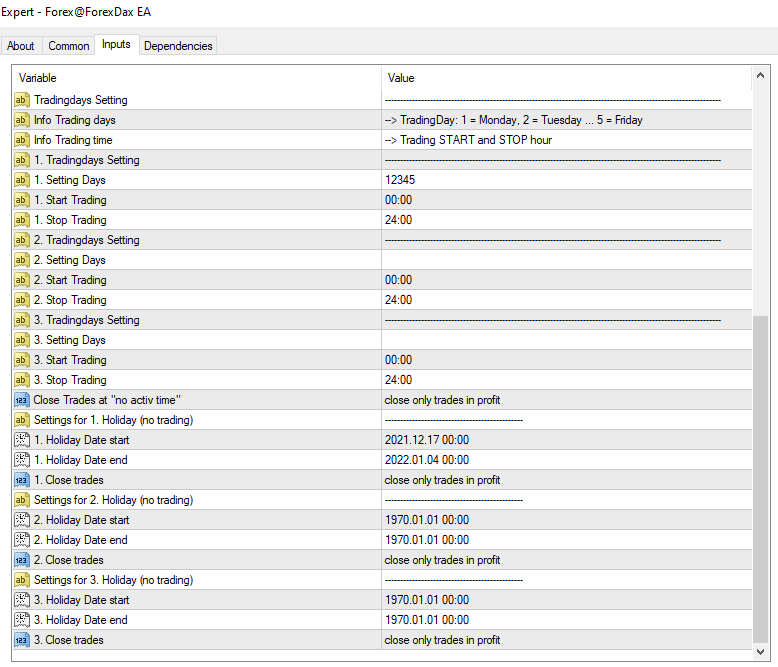
Giorni Di Negoziazione E Orari
In quali giorni e a che ora (broker di tempo) può aprire la EA Mestieri?
Giorni di negoziazione: Mestieri nei seguenti giorni (“12345”) 1 = lunedì, 2 = martedì, consentono, ..., 5 = venerdì
Iniziare A Fare Trading: Tempo (Broker Time), La Data, da le Compravendite sono aperti devono essere
Smettere Di Trading: Tempo (Broker Time), La Data, per le Compravendite sono aperti devono essere
Chiudere le Negoziazioni a “no activ tempo”:
- vicino a tutto tondo: Tutte le operazioni saranno chiuse quando si raggiunge il “Stop Trading, indipendentemente dal fatto che essi sono in profitto o in perdita.
- chiudere solo le compravendite di profitto: Solo le Compravendite nella zona di profitto sarà chiuso. Il negativo Mestieri continuare a correre e sono anche osservati da EA.
Holiday Data Di Inizio E Vacanze Data Di Arresto: Tra questi tempi, non c'è Negoziazione avviene. Non importa ciò che viene immesso nelle impostazioni per “Trading Giorni e Orari”.
Chiudere le negoziazioni: vedi punto sopra il “Chiudere le Negoziazioni su activ tempo”
In prima linea le impostazioni di Consulente Esperto, per favore inserisci il tuo nome utente o l'indirizzo E-Mail del tuo Account con noi. La EA dovrebbe quindi cercare qualcosa di simile a questo: (deviazioni da Versione a Versione sono possibili)
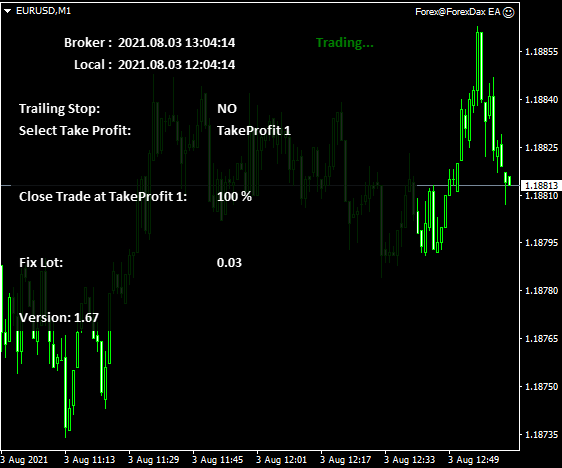
Attualmente, circa 30 coppie di valute sono negoziate con il Forex EA. Questi sono:
- AUDCAD, AUDCHF, L'AUD / JPY, AUDNZD, L'AUD / USD
- CADCHF,CADJPY, CHFJPY
- EURAUD, EURCAD, EURCHF, EURGBP, EURJPY, EURNZD, L'EUR / USD
- GBPAUD, GBPCAD, NZDUSD, GBPJPY, GBPNZD, GBPUSD
- NZDCAD, NOI, NZDJPY, NZDUSD
- L'USD / CAD, USD / CHF, USD / JPY
- XAUUSD
Il “Forex@ForexDax EA” è possibile escludere alcuni Beni che si entra in questo nelle impostazioni di “esclusi beni” o il vostro Broker di personalizzare la casella “Cambia icona”. Come XAUUSD ORO (XAUUSD, Oro).
Si prega di utilizzare il nostro “Swing Trading EA” solo una volta per MetaTrader4!
Trascinare il nostro Swing Trading Expert Advisor in qualsiasi Grafico nella tua MetaTrader 4.Download
L'EA download e l'utilizzo e / o l'Intermediario copia.
Questo contenuto è bloccato
Effettua il login per sbloccare il contenuto!
Aggiornamento alla versione V2.20:
- Aggiornamento al nuovo sito web: forexdax.de diventa goldforextrader.com
(le vecchie versioni sono ancora eseguibili, ma non sono più aggiornate)
Inserire un nuovo URL in MT4. - 2 connessioni al server: In caso di guasto di uno di essi. L'EA lo riconosce automaticamente e passa al server di backup.
- Il trailing stop è stato rivisto: Può essere avviato immediatamente o solo dopo che lo stop loss è stato spostato a pareggio. Il TakeProfit può anche essere spostato più in là. Il profitto viene coperto e massimizzato se la tendenza è buona. Lo StopLoss può essere spostato al di sopra del TakeProfit effettivo.
- Con "Simbolo di cambiamento" La dimensione della perpendicolare può essere modificata in modo opzionale anche per i simboli definiti. Scostarsi dalle dimensioni standard del filo a piombo.
Esempio: EURUSD, EURUSD, 0,25 o XAUUSD, GOLD, 0,5
(simbolo del mittente, simbolo del vostro broker, dimensione del lotto per questo simbolo)
Aggiornamento V2.0:
Per cambiare il sistema di “Scalping” a “Swing”, perché il Sistema è ormai cresciuto e ora le operazioni a breve termine, a medio e a lungo termine Compravendite.
Aggiornamento V1.74:
Risolvere i problemi con l'accesso al nostro Server
- Fix problema raro in conflitto con TakeProfit e StopLoss – qui è stato quindi genera un mestiere.
Aggiornamento V1.70:
- Una selezione di negoziabili simboli dal trasmettitore è possibile. Riempito il campo “Scambi solo ...dal canale”, solo per essere negoziato a questi simboli.
- Diversi segnalazione server: un Server, che consente di segnali per essere caricato dal Server più vicino.
- 2 Scalper strategie: default = nuova strategia
- Generale piccoli miglioramenti nel flusso di programma.
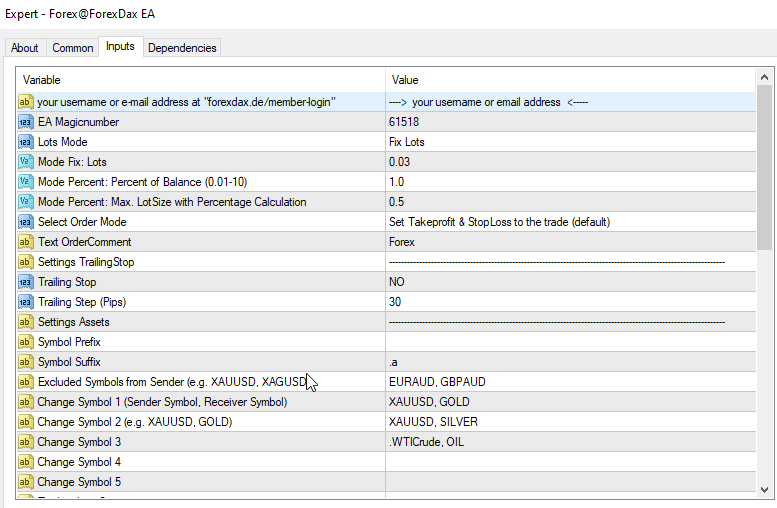
Impostazioni Di Sacco, Take Profit, Stop Loss,
EA numero magico: liberamente selezionabili – importante solo se più di un EA MT4-account funziona
Un Sacco Di Modalità:
- Fix Lotti: ogni commercio inizia con la stessa dimensione del lotto
- Per cento del Saldo: la dimensione del lotto è dipendente dal capitale disponibile sul conto
Molto (per modalità fissa Lotti”): La dimensione del lotto fissa. Si prega di notare: Se si consente la chiusura parziale dei Mestieri, deve essere la dimensione del lotto fissa due volte più grande della dimensione del lotto Minimo.
Modalità Di Percentuale (0.01-10.0): Quando è impostato su un X per cento, il seguente: Se il Commercio dovrebbe andare in stop loss, è consentito per un massimo di X % di quella attualmente disponibile capitale rischiato. Quindi, la EA calcola la dimensione del lotto. Poiché la differenza tra il prezzo corrente e lo stop loss è sempre diverso, l'importo è sempre in evoluzione, il Lotto, mai uguale a se stesso.
Testo Per Ordine Di Commento: Il testo che viene aggiunto a ogni Trade – il campo "Commento" nel Terminale
Selezionare O Moda:
- Impostare il take profit e stop loss al Commercio: Take Profit e Stop per essere entrato in Perdita nel Commercio. Il Broker sarà a conoscenza delle vostre uscite e chiude il commercio di conseguenza. Negli USA, questa Opzione non è consentita a causa della diversa StopLoss!
- Nascondere TakeProfit & StopLoss: Take Profit e Stop Perdita occulta davanti al Broker. La EA gestisce questi valori in Background. Questa Opzione deve essere selezionata per l'utente e Broker con sede negli USA! Il Consulente Esperto chiude i Mestieri, se il Take Profit o Stop Loss è raggiunto.
Trailing Stop: SÌ (Trailing stop consentono) / NO (Trailing stop non consentono
Trailing Stop (Pip): Passi in Pips, Trailing Stop
Prefisso Di Simbolo: Il Broker ha prima le coppie di valute preceduta, come epEURUSD. Poi si può inserire qui, come ep.
Simbolo Suffisso: Il Broker ha dietro la valuta coppie di caratteri, come ad esempio eur / usd.FX. Poi si può inserire qui, come .FX.
Commercio includere solo i Simboli dall'trasmettitore: Attività / icone per essere scambiati. Questo campo viene compilato solo per essere negoziato di questi simboli, gli Altri vengono ignorati.
Esclusi i Simboli dall'trasmettitore: Attività / simboli che non sono negoziabili. La EA da questi segnali.
Cambia icona: Le differenze tra il trasmettitore icona e il vostro Broker icona. Questo si riferisce di solito i metalli o materie prime che possono essere mediatori mai abbastanza diversi. Quindi, si prega di inserire il numero qui: “trasmettitore icona, icona del Ricevitore” (per esempio: “XAUUSD, ORO”).
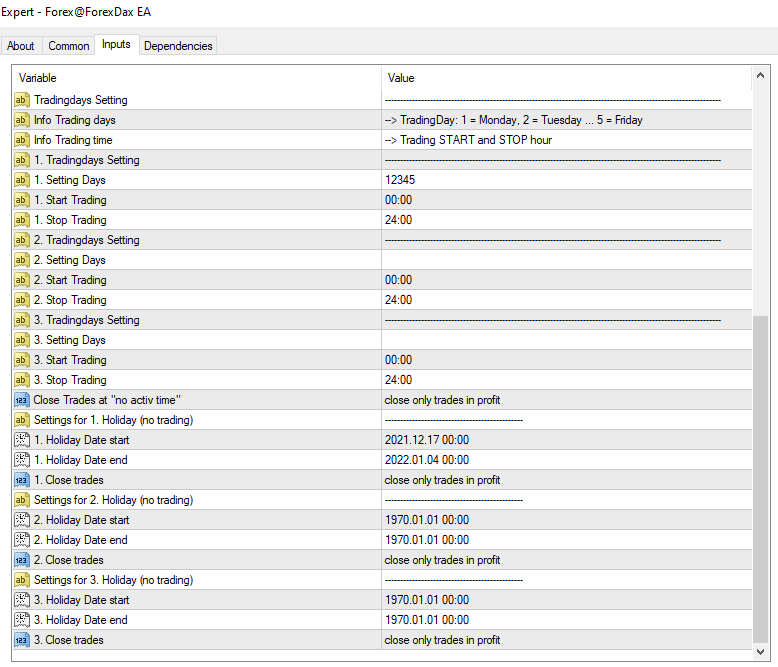
Giorni Di Negoziazione E Orari
In quali giorni e a che ora (broker di tempo) può aprire la EA Mestieri?
Giorni di negoziazione: Mestieri nei seguenti giorni (“12345”) 1 = lunedì, 2 = martedì, consentono, ..., 5 = venerdì
Iniziare A Fare Trading: Tempo (Broker Time), La Data, da le Compravendite sono aperti devono essere
Smettere Di Trading: Tempo (Broker Time), La Data, per le Compravendite sono aperti devono essere
Chiudere le Negoziazioni a “no activ tempo”:
- vicino a tutto tondo: Tutte le operazioni saranno chiuse quando si raggiunge il “Stop Trading, indipendentemente dal fatto che essi sono in profitto o in perdita.
- chiudere solo le compravendite di profitto: Solo le Compravendite nella zona di profitto sarà chiuso. Il negativo Mestieri continuare a correre e sono anche osservati da EA.
Holiday Data Di Inizio E Vacanze Data Di Arresto: Tra questi tempi, non c'è Negoziazione avviene. Non importa ciò che viene immesso nelle impostazioni per “Trading Giorni e Orari”.
Chiudere le negoziazioni: vedi punto sopra il “Chiudere le Negoziazioni su activ tempo”
In prima linea le impostazioni di Consulente Esperto, per favore inserisci il tuo nome utente o l'indirizzo E-Mail del tuo Account con noi. La EA dovrebbe quindi cercare qualcosa di simile a questo: (deviazioni da Versione a Versione sono possibili)
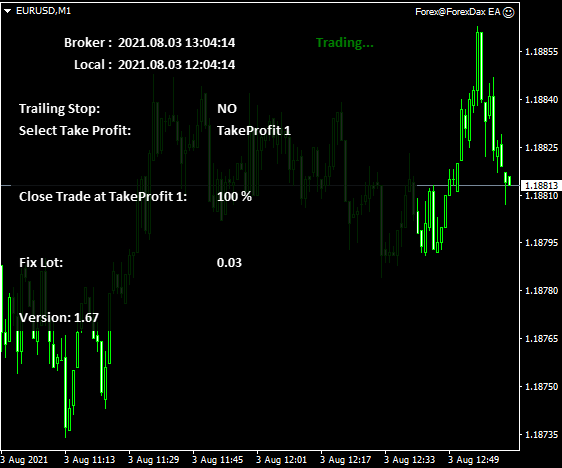
Attualmente, ca. 4 coppie di valute sono negoziate con lo Scalping EA perché sono adatti per il nostro Sistema migliori (soggette a modifica).
Questi sono: l'eur / usd, usd / jpy, gbp / usd, Oro e S&P500
Con “Swing@ForexDax EA” è possibile escludere alcuni Beni che si entra in questo nelle impostazioni di “esclusi beni” o il vostro Broker di personalizzare la casella “Cambia icona”. Come XAUUSD ORO (XAUUSD, Oro).
Si prega di utilizzare il nostro “VIP utile segnale di EA” solo una volta per MetaTrader4!
Trascinare il nostro VIP utile segnale di Trading Expert Advisor in qualsiasi Grafico nella tua MetaTrader 4.Download
L'EA download e l'utilizzo e / o l'Intermediario copia.
Questo contenuto è bloccato
Effettua il login per sbloccare il contenuto!
Aggiornamento alla versione V2.20:
- Aggiornamento al nuovo sito web: forexdax.de diventa goldforextrader.com
(le vecchie versioni sono ancora eseguibili, ma non sono più aggiornate)
Inserire un nuovo URL in MT4. - 2 connessioni al server: In caso di guasto di uno di essi. L'EA lo riconosce automaticamente e passa al server di backup.
- Il trailing stop è stato rivisto: Può essere avviato immediatamente o solo dopo che lo stop loss è stato spostato a pareggio. Il TakeProfit può anche essere spostato più in là. Il profitto viene coperto e massimizzato se la tendenza è buona. Lo StopLoss può essere spostato al di sopra del TakeProfit effettivo.
- Con "Simbolo di cambiamento" La dimensione della perpendicolare può essere modificata in modo opzionale anche per i simboli definiti. Scostarsi dalle dimensioni standard del filo a piombo.
Esempio: EURUSD, EURUSD, 0,25 o XAUUSD, GOLD, 0,5
(simbolo del mittente, simbolo del vostro broker, dimensione del lotto per questo simbolo)
Aggiornamento V1.85:
ultima Versione
Visualizzazione del grafico:
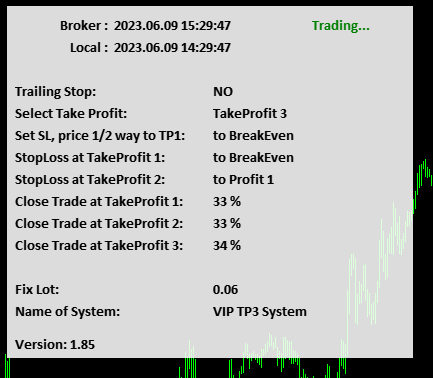
Istruzioni:
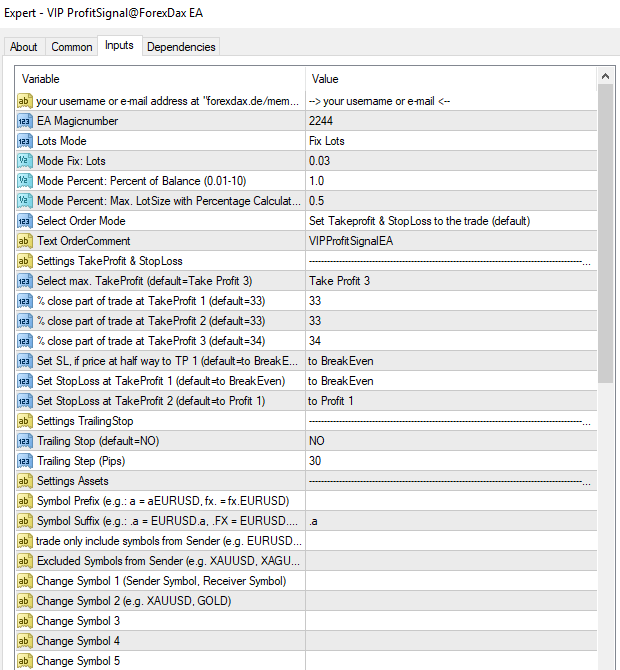
Impostazioni Di Sacco, Take Profit, Stop Loss,
EA numero magico: liberamente selezionabili – importante solo se più di un EA MT4-account funziona
Un Sacco Di Modalità:
- Fix Lotti: ogni commercio inizia con la stessa dimensione del lotto
- Per cento del Saldo: la dimensione del lotto è dipendente dal capitale disponibile sul conto
Molto (per modalità fissa Lotti”): La dimensione del lotto fissa. Si prega di notare: Se si consente la chiusura parziale dei Mestieri, deve essere la dimensione del lotto fissa due volte più grande della dimensione del lotto Minimo.
Modalità Di Percentuale (0.01-10.0): Quando è impostato su un X per cento, il seguente: Se il Commercio dovrebbe andare in stop loss, è consentito per un massimo di X % di quella attualmente disponibile capitale rischiato. Quindi, la EA calcola la dimensione del lotto. Poiché la differenza tra il prezzo corrente e lo stop loss è sempre diverso, l'importo è sempre in evoluzione, il Lotto, mai uguale a se stesso.
Testo Per Ordine Di Commento: Il testo che viene aggiunto a ogni Trade – il campo "Commento" nel Terminale
Selezionare La Modalità Di Ordine:
- Impostare il take profit e stop loss al Commercio: Take Profit e Stop per essere entrato in Perdita nel Commercio. Il Broker sarà a conoscenza delle vostre uscite e chiude il commercio di conseguenza. Negli USA, questa Opzione non è consentita a causa della diversa StopLoss!
- Nascondere TakeProfit & StopLoss: Take Profit e Stop Perdita occulta davanti al Broker. La EA gestisce questi valori in Background. Questa Opzione deve essere selezionata per l'utente e Broker con sede negli USA! Il Consulente Esperto chiude i Mestieri, se il Take Profit o Stop Loss è raggiunto.
Selezionare Stile Di Trading:
Selezionare max. Take profit: Qual è il take profit dovrebbe essere usato? Le seguenti sono le opzioni:
Take Profit 1: solo 1. Take profit
Take Profit 2: imposta il 2. Take profit
Take Profit 3: Set di 3. Take profit
Chiudere parte del commercio al take profit 1-3: La EA può chiudere parti di commercio se una specifica take profit è stato raggiunto. Qui, le percentuali possono essere inseriti. x % di quella originale compravendite sono chiusi.
Impostare SL, se il prezzo e ' a metà strada per TP1: StopLoss cambiare se il prezzo attuale è più che a metà strada per il take profit 1
- non fare nulla: Non StopLoss stringere
- a Rompere anche: StopLoss a Pareggio mettere (utile fusibile max. Perdita = 0)
Set di StopLoss a prendere profitto 1: StopLoss cambiare, se il take profit 1 è stato raggiunto
- non fare nulla: Non StopLoss stringere
- a Rompere anche: StopLoss a Pareggio mettere (utile fusibile max. Perdita = 0)
Set di StopLoss a prendere profitto 2: StopLoss cambiare, se il take profit 2 è stato raggiunto
- non fare nulla: Stop Loss e serrare
- a Rompere anche: StopLoss a Pareggio mettere (utile fusibile max. Perdita = 0)
- di Profitto a 1: Stop loss per prendere profitto 1 (backup di profitto con Take Profit 1)
Trailing Stop: SÌ (Trailing stop consentono) / NO (Trailing stop non consentono
Trailing Stop (Pip): Passi in Pips, Trailing Stop
Prefisso Di Simbolo: Il Broker ha prima le coppie di valute preceduta, come epEURUSD. Poi si può inserire qui, come ep.
Simbolo Suffisso: Il Broker ha dietro la valuta coppie di caratteri, come ad esempio eur / usd.FX. Poi si può inserire qui, come .FX.
Esclusi i Simboli dall'trasmettitore: Attività / simboli che non sono negoziabili. La EA da questi segnali.
Cambia icona: Le differenze tra il trasmettitore icona e il vostro Broker icona. Questo si riferisce di solito i metalli o materie prime che possono essere mediatori mai abbastanza diversi. Quindi, si prega di inserire il numero qui: “trasmettitore icona, icona del Ricevitore” (per esempio: “XAUUSD, ORO”).
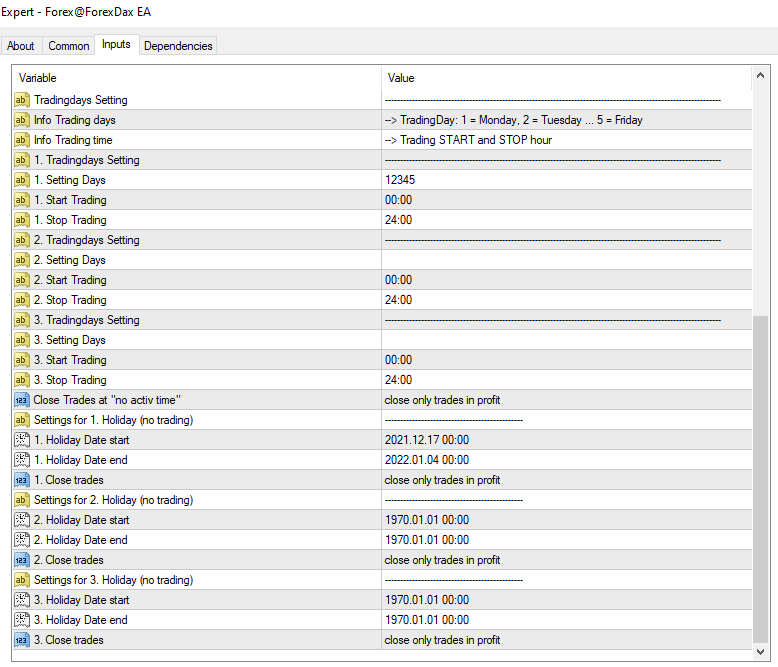
Giorni Di Negoziazione E Orari
In quali giorni e a che ora (broker di tempo) può aprire la EA Mestieri?
Giorni di negoziazione: Mestieri nei seguenti giorni (“12345”) 1 = lunedì, 2 = martedì, consentono, ..., 5 = venerdì
Iniziare A Fare Trading: Tempo (Broker Time), La Data, da le Compravendite sono aperti devono essere
Smettere Di Trading: Tempo (Broker Time), La Data, per le Compravendite sono aperti devono essere
Chiudere le Negoziazioni a “no activ tempo”:
- vicino a tutto tondo: Tutte le operazioni saranno chiuse quando si raggiunge il “Stop Trading, indipendentemente dal fatto che essi sono in profitto o in perdita.
- chiudere solo le compravendite di profitto: Solo le Compravendite nella zona di profitto sarà chiuso. Il negativo Mestieri continuare a correre e sono anche osservati da EA.
Holiday Data Di Inizio E Vacanze Data Di Arresto: Tra questi tempi, non c'è Negoziazione avviene. Non importa ciò che viene immesso nelle impostazioni per “Trading Giorni e Orari”.
Chiudere le negoziazioni: vedi punto sopra il “Chiudere le Negoziazioni su activ tempo”
In prima linea le impostazioni di Consulente Esperto, per favore inserisci il tuo nome utente o l'indirizzo E-Mail del tuo Account con noi. La EA dovrebbe quindi cercare qualcosa di simile a questo: (deviazioni da Versione a Versione sono possibili)
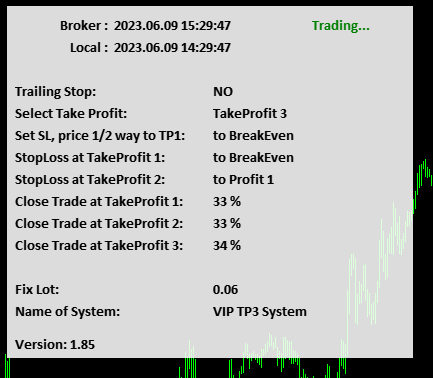
Attualmente, il maggiore, e alcune recitato al Fianco di coppie di valute con VIP utile segnale di EA.
Il “VIP profitto segnale@ForexDax EA” è possibile escludere alcuni Beni che si entra in questo nelle impostazioni di “esclusi beni” o il vostro Broker di personalizzare la casella “Cambia icona”. Come l'eur / usd a EURUSD_ex.
Si prega di utilizzare il nostro “Oro EA” solo una volta per MetaTrader4!
Trascinare il nostro Trading di Oro Consulente Esperto in qualsiasi Grafico nella tua MetaTrader 4.Download
L'EA download e l'utilizzo e / o l'Intermediario copia.
Questo contenuto è bloccato
Effettua il login per sbloccare il contenuto!
Aggiornamento alla versione V2.20:
- Aggiornamento al nuovo sito web: forexdax.de diventa goldforextrader.com
(le vecchie versioni sono ancora eseguibili, ma non sono più aggiornate)
Inserire un nuovo URL in MT4. - 2 connessioni al server: In caso di guasto di uno di essi. L'EA lo riconosce automaticamente e passa al server di backup.
- Il trailing stop è stato rivisto: Può essere avviato immediatamente o solo dopo che lo stop loss è stato spostato a pareggio. Il TakeProfit può anche essere spostato più in là. Il profitto viene coperto e massimizzato se la tendenza è buona. Lo StopLoss può essere spostato al di sopra del TakeProfit effettivo.
Aggiornamento V1.80:
max. Numero contemporaneamente aperte le transazioni possono essere limitate
Aggiornamento V1.79:
ultima Versione
Visualizzazione del grafico:
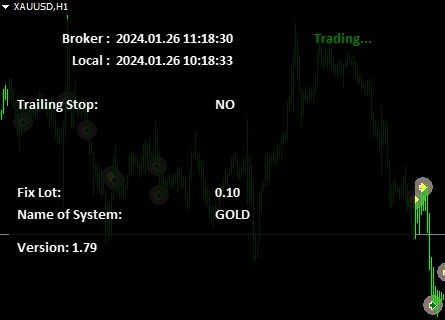
Istruzioni:
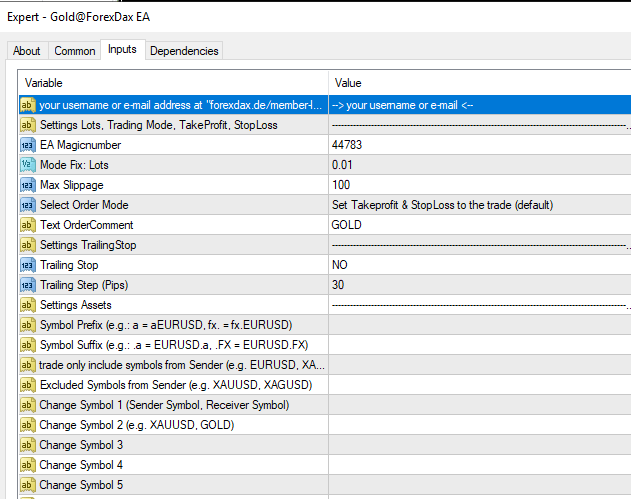
Impostazioni Di Sacco, Take Profit, Stop Loss,
max. Commercio al tempo stesso, (0=ignora): max. Numero contemporaneamente aperte Mestieri – può essere utilizzato per la protezione dell'account
- 0: nessun controllo di tutte le transazioni del sistema sono svolte
- >=1: limitato per le posizioni aperte in questo numero. Tutte le altre operazioni di sistema vengono ignorati
EA numero magico: liberamente selezionabili – importante solo se più di un EA MT4-account funziona
Lotti: La dimensione del lotto fissa. Si prega di notare: Se si consente la chiusura parziale dei Mestieri, deve essere la dimensione del lotto fissa due volte più grande della dimensione del lotto Minimo.
Testo Per Ordine Di Commento: Il testo che viene aggiunto a ogni Trade – il campo "Commento" nel Terminale
Selezionare La Modalità Di Ordine:
- Impostare il take profit e stop loss al Commercio: Take Profit e Stop per essere entrato in Perdita nel Commercio. Il Broker sarà a conoscenza delle vostre uscite e chiude il commercio di conseguenza. Negli USA, questa Opzione non è consentita a causa della diversa StopLoss!
- Nascondere TakeProfit & StopLoss: Take Profit e Stop Perdita occulta davanti al Broker. La EA gestisce questi valori in Background. Questa Opzione deve essere selezionata per l'utente e Broker con sede negli USA! Il Consulente Esperto chiude i Mestieri, se il Take Profit o Stop Loss è raggiunto.
Trailing Stop: SÌ (Trailing stop consentono) / NO (Trailing stop non consentono
Trailing Stop (Pip): Passi in Pips, Trailing Stop
Prefisso Di Simbolo: Il Broker ha prima le coppie di valute preceduta, come epEURUSD. Poi si può inserire qui, come ep.
Simbolo Suffisso: Il Broker ha dietro la valuta coppie di caratteri, come ad esempio eur / usd.FX. Poi si può inserire qui, come .FX.
Esclusi i Simboli dall'trasmettitore: Attività / simboli che non sono negoziabili. La EA da questi segnali.
Cambia icona: Le differenze tra il trasmettitore icona e il vostro Broker icona. Questo si riferisce di solito i metalli o materie prime che possono essere mediatori mai abbastanza diversi. Quindi, si prega di inserire il numero qui: “trasmettitore icona, icona del Ricevitore” (per esempio: “XAUUSD, ORO”).
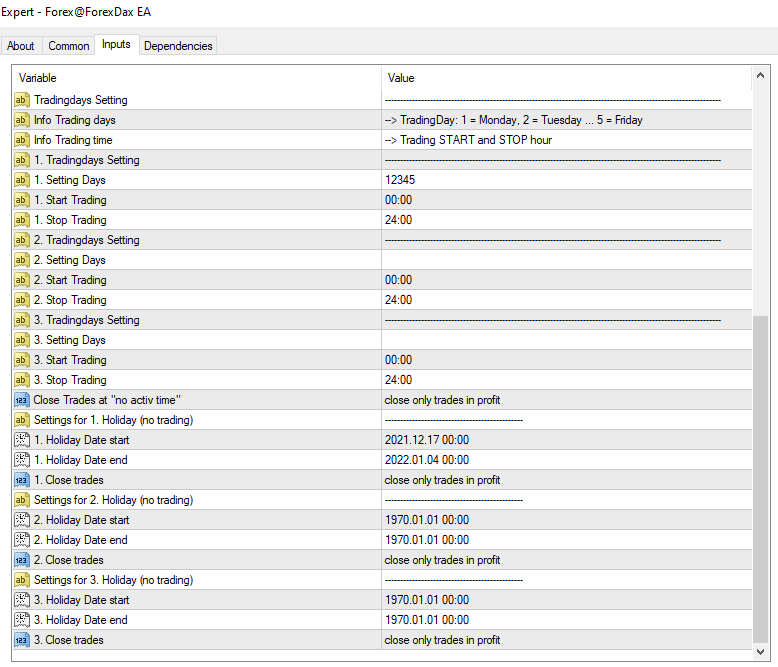
Giorni Di Negoziazione E Orari
In quali giorni e a che ora (broker di tempo) può aprire la EA Mestieri?
Giorni di negoziazione: Mestieri nei seguenti giorni (“12345”) 1 = lunedì, 2 = martedì, consentono, ..., 5 = venerdì
Iniziare A Fare Trading: Tempo (Broker Time), La Data, da le Compravendite sono aperti devono essere
Smettere Di Trading: Tempo (Broker Time), La Data, per le Compravendite sono aperti devono essere
Chiudere le Negoziazioni a “no activ tempo”:
- vicino a tutto tondo: Tutte le operazioni saranno chiuse quando si raggiunge il “Stop Trading, indipendentemente dal fatto che essi sono in profitto o in perdita.
- chiudere solo le compravendite di profitto: Solo le Compravendite nella zona di profitto sarà chiuso. Il negativo Mestieri continuare a correre e sono anche osservati da EA.
Holiday Data Di Inizio E Vacanze Data Di Arresto: Tra questi tempi, non c'è Negoziazione avviene. Non importa ciò che viene immesso nelle impostazioni per “Trading Giorni e Orari”.
Chiudere le negoziazioni: vedi punto sopra il “Chiudere le Negoziazioni su activ tempo”
In prima linea le impostazioni di Consulente Esperto, per favore inserisci il tuo nome utente o l'indirizzo E-Mail del tuo Account con noi. La EA dovrebbe quindi cercare qualcosa di simile a questo: (deviazioni da Versione a Versione sono possibili)
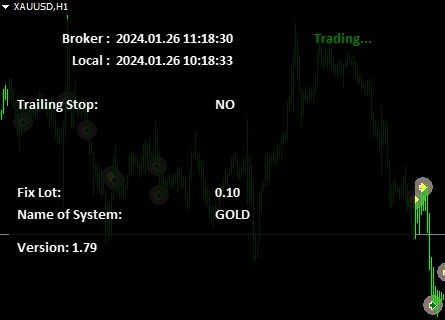
È solo l'Oro contro Dollaro è scambiato per ORO o XAUUSD. (Deviazioni da Broker a Broker sono possibili).
Il Consulente Esperto nel Grafico appropriato per disegnare. La EA è in esecuzione in un errato Grafico (icona), questo può portare a perdite significative.
Si prega di utilizzare il nostro “1000 Pip Scalatore Sistema EA” solo una volta per MetaTrader4!
Il nostro EA analizza tutte le 18 del Segnale Grafici per segnali nuovi. In ogni Segnale Grafico EA “1000PCS_EA è già in esecuzione”. Questo è importante per il segnale di determinazione.
Download
L'EA download e l'utilizzo e / o l'Intermediario copia.
Questo contenuto è bloccato
Effettua il login per sbloccare il contenuto!
Ulteriori Impostazioni, file, si può trovare qui. (Nella cartella "...\MQL4\Presets" copia).
Adatto ai rispettivi intermediari o come Opzione con Take Profit 3 incl. Parziali dei Mestieri (ogni 1/3 di quella originale Mestieri) e StopLoss serrare a Pareggio / Take Profit 1.
Qui è possibile trovare l'Aggiornamento della Storia:
Aggiornamento alla versione V2.20:
- Aggiornamento al nuovo sito web: forexdax.de diventa goldforextrader.com
(le vecchie versioni sono ancora eseguibili, ma non sono più aggiornate)
Inserire un nuovo URL in MT4. - 2 connessioni al server: In caso di guasto di uno di essi. L'EA lo riconosce automaticamente e passa al server di backup.
- Il trailing stop è stato rivisto: Può essere avviato immediatamente o solo dopo che lo stop loss è stato spostato a pareggio. Il TakeProfit può anche essere spostato più in là. Il profitto viene coperto e massimizzato se la tendenza è buona. Lo StopLoss può essere spostato al di sopra del TakeProfit effettivo.
- Con "Simbolo di cambiamento" La dimensione della perpendicolare può essere modificata in modo opzionale anche per i simboli definiti. Scostarsi dalle dimensioni standard del filo a piombo.
Esempio: EURUSD, EURUSD, 0,25 o XAUUSD, GOLD, 0,5
(simbolo del mittente, simbolo del vostro broker, dimensione del lotto per questo simbolo)
– Fissare il mensile Codici per i Grafici del manuale sistema di Segnale
- Correzione dei problemi di accesso al nostro server: ora c'è un URL alternativo http://www.copyforexdax.de.
Questo in Metatrader4 in "Strumenti/Opzioni" nella scheda "Expert Advisors", con invio.
Nuova gestione degli utenti con l'immediata attivazione del pacchetto prenotato.
Da notare come la Versione 1.80!!
Inserire l'URL nel menu "Strumenti/Opzioni" nella scheda "Expert Advisors": https://www.forexdax.de
Solo la EA avrà accesso ai tuoi dati.
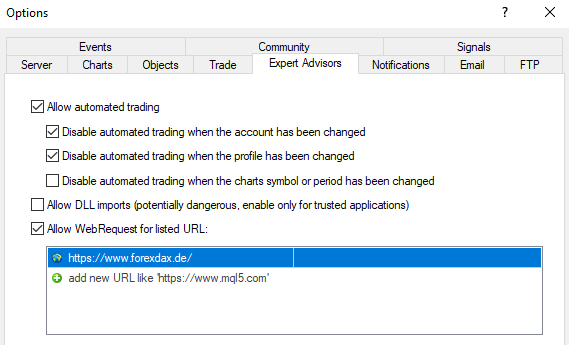
Vantaggi:
- Non Chiamare una DLL di Windows biblioteca.
- EA funziona anche su Mac, Linux e sistemi operativi (a condizione che la MT4 può essere installato qui)
- EA è compatibile con il Mietservern MQL5 https://www.mql5.com/en/vps
- Parte le chiusure possono ora essere impostato come percentuale del numero da inserire. Così, la chiusura parziale dei Mestieri può essere chiuso solo per 1/2, 1/3, o il tutto, ma come percentuale (1-100) dall'originale Sacco.
- Le impostazioni predefinite sono state aggiornate, così come Jim da 1000 Pip Scalatore Sistema è questo: prendere 2 profitto, senza chiusure, senza la regolazione del StopLoss.
Qui è possibile scaricare il Set di file:
1000PipClimberSystemEA_default.set
1000PipClimberSystemEA_Pepperstone_default.set
Istruzioni EA
Come l'Expert Advisor è impostato, spiegheremo in “1000 Pip Scalatore Sistema di FAQ”:
Il nostro Consulente Esperto “1000 Pip Scalatore Sistema EA” è basato su questo sistema di segnale. Così gli operatori possono utilizzare il sistema di segnale, che non sempre vuole essere in linea o non possono sempre online, per posizionare un commercio che modo.
Per tutte le impostazioni, c'è una descrizione nella zona membri. Al momento è disponibile solo in inglese.
Per utilizzare l'Expert Advisor, abbiamo deliberatamente deciso di utilizzare un sito web di login, l'utente può inserire fino a 5 conti MT4 e 2 ip diversi. Solo i membri possono visualizzare i propri dati e di modificarlo in qualsiasi momento. Questo ha il vantaggio che la EA può continuare a eseguire e mantenere i mestieri, anche dopo un mese di cambiamento. Tu, come utente, pertanto, non è stato subito costretto ad inserire il codice corretto. La EA può continuare il suo lavoro.
Potete trovare il nostro attuale manuale per l'Expert Advisor qui: Impostazioni Pip 1000 Scalatore Sistema di EA.pdf


